在本练习中,您将使用上一个练习中创建的装配来创建道路。您需要将右侧车道边缘的宽度和高程指定到右侧路线和纵断面,并将左侧车道边缘指定到多段线和要素线。
本练习上接练习 1:创建具有过渡车道的装配。
指定基础道路信息
- 依次单击选项卡
 面板
面板  查找。
查找。
- 在“创建道路”对话框中,指定以下参数:
- 名称: 道路 - 过渡车道
- 基准线类型:路线和纵断面
- 路线: 中心线 (1)
- 轮廓: 布局 (1)
- 装配: 过渡
“过渡”装配包括“基本过渡车道”部件,该部件使用“过渡”参数来指定可以在道路的右侧更改偏移和高程。可以在道路的左侧更改偏移,但是坡率将保持在 -2%。
- 目标曲面: EG
- 设定基准线和区域参数: 选定的
- 单击“确定”。
注:
本练习使用上一个练习中的 Corridor-2a.dwg,或者您也可以从教程文件夹位置打开 Corridor-2b.dwg。
指定固定车道水平目标
- 在“基准线和区域参数”对话框中,单击“设定所有目标”。
- 在“目标映射”对话框中“基本过渡车道 -(右侧)”的“过渡路线”行中,单击“对象名称”字段。
- 在“设定宽度或偏移目标”对话框中,指定以下参数:
- 选择目标的对象类型:路线
- 选择路线:右 (1)
- 单击“添加”。单击“确定”。
指定过渡车道水平目标
- 在基本过渡车道 -(左)的“过渡路线”行中,单击“对象名称”字段。
- 在“设定宽度或偏移目标”对话框的“选择目标的对象类型”列表中,选择“要素线、测量地物和多段线”。
- 单击“从图形中选择”。
- 在图形中路线的左侧,选择蓝色的多段线和洋红色的要素线。按 Enter 键。

图元将被添加到“设定宽度或偏移目标”对话框底部的表中。
- 单击“确定”。
请注意,由于部件名称包含装配侧,因此很容易确定哪个装配必须以哪个偏移对象为目标。此命名约定在包含多条路线和多个部件的公路设计中更有用。有关更新部件命名模板的信息,请参见“修改部件名称模板”练习。
指定固定车道高程目标
- 在基本过渡车道 -(右)的“过渡纵断面”行中,单击“对象名称”字段。
- 在“设定坡度或高程目标”对话框中,指定以下参数:
- 选择目标的对象类型:纵断面
- 选择路线:右 (1)
- 选择纵断面:布局 (1)
- 单击“添加”。单击“确定”。
右侧铺装层边缘高程被设定为“布局 (1)”纵断面。由于左侧铺装层边缘高程是由坡率设定确定的,因此无需对其进行设定。
- 单击“确定”两次。
将生成道路模型,如下所示:
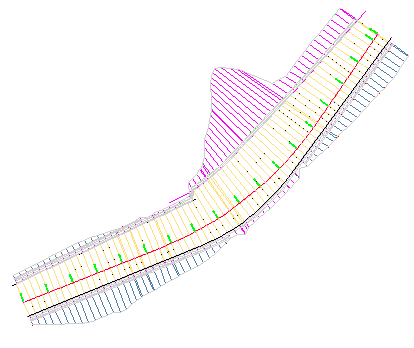 注:
注:请注意,在桩号 7+50 处,车道使用多段线(而不是要素线)作为目标。如果在某个桩号处发现多个目标对象,则将使用与道路基准线距离最近的对象作为目标。
重叠对象的细节显示
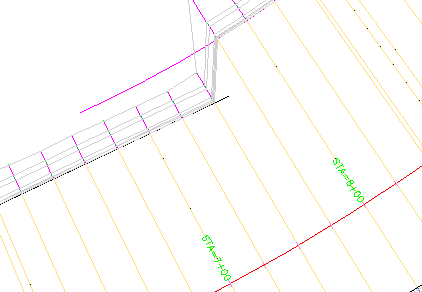
若要继续学习下一教程,请转到“创建分车道的道路”。